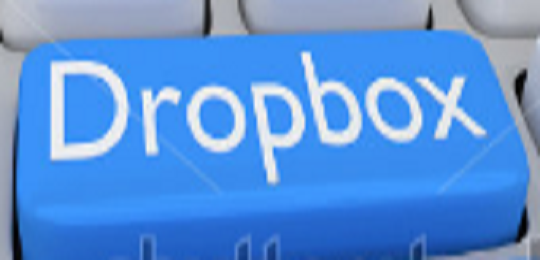iTunes es un reproductor de medios oficial y una aplicación de biblioteca de medios desarrollada por Apple para administrar bibliotecas de iPhone, iPad y iPod touch. Con la ayuda de iTunes, puedes transferir fácilmente tus videos, películas, música, fotos, etc. desde la PC al iPhone en menos tiempo. Por lo tanto, cuando pienses en transferir videos de la computadora al iPhone, lo primero que intentarás es iTunes.
Dejando aparte a iTunes, ¿alguna vez has pensado en alguna otra forma de importar videos desde una PC a un iPhone? Si su respuesta es «No», entonces necesita pensarlo.
Definitivamente, puedes preguntar «¿por qué debo ir por otro método mientras tengo el mejor?» Bueno, aquí está la respuesta.
A pesar de que iTunes es la mejor manera de copiar videos o cualquier otro archivo desde una PC a un iPhone, tiene algunos inconvenientes.
- Es la forma lenta de transferir videos a iPhone
- Cada sincronización de su iTunes intercambia los videos actuales en su iPhone, con la biblioteca presente en su computadora.
Entonces, ¿cómo copiar sus videos de PC a iPhone, sin cambiar o perder archivos en iPhone? Aqui tienes…
Existen varios métodos para enviar videos desde una PC a un iPhone sin iTunes. Entre esas varias técnicas, pocos enfoques efectivos se enumeran aquí. Ve a través de cada uno y adapta el que más te convenga.
1) Transfiere videos usando VLC
Para enviar archivos de video a iPhone desde PC a través de VLC, todo lo que necesita es VLC App on iPhone
y red inalámbrica. Y, un requisito elemental es tanto tu iPhone y PC Debería estar en la misma red. ¿Todo listo? Entonces comienza a transferir tus videos de PC a iPhone.
- Ejecuta VLC en tu iPhone
- Ir al menu
- Habilitar la opción de compartir a través de WiFi
- Anote la dirección IP
- Abrir navegador en PC
- Escriba la dirección IP o local
- Arrastra y suelta los videos en Drop Files
O haga clic en Drop Files y selecciona tus videos
- Espera la transferencia completa de videos
- Revisa tu iPhone para los archivos de video transferidos
2) Importar videos a través de Dropbox
Para enviar videos desde la PC al iPhone a través de Dropbox, primero necesita descargar e instalar Dropbox aplicación en tu PC. Luego cree su cuenta e inicie sesión. Ahora, siga estos pasos.
| Información añadida: Si el video transferido no se reproduce en su iPhone, verifique los archivos de video originales en su PC. Si el video de origen no se puede reproducir, entonces necesita arreglarlo usando una técnica adecuada. Así que, compruebe Remo Repair MOV aprender Cómo reparar video MOV corrupto o dañado, Archivos MP4 o M4V fácilmente. |
- Cambiar a upload presiona y toca el ícono +
- Ir Photos y entonces Videos
- Crear un Dropbox carpeta (Omitir, si ya existe)
- Seleccione los videos que desea transferir
- Subelas a la carpeta de Dropbox
- Accede a Dropbox desde tu iPhone
- Opta por sincronizar los archivos de video
- Use Favoritos (icono de inicio) para guardar videos en la carpeta sin conexión
- Compartir video ayuda a exportar videos a tu iPhone
3) Enviar archivos de video a través de correo electrónico
El correo electrónico es una de las formas más sencillas de copiar videos desde su PC a iPhone. Pruébalo siguiendo los pasos a continuación
- Redactar un email
- Adjunta los videos que deseas tener en iPhone
- Envía el correo a tu id
- Sincroniza la aplicación de correo electrónico en tu iPhone
- Abrir correo electrónico en iPhone
- Descarga tus videos
4) Herramientas profesionales de transferencia de iPhone
Si desea una forma automatizada de transferir sus videos de la PC al iPhone, entonces existen muchas herramientas profesionales como FonePaw iOS Transfer
Leawo iTransfer, AnyTrans, WALTR, PC to iPhone Transfer, TunesGo, etc. Revise estas herramientas y haga su trabajo.